Windows 11 è stato ufficialmente presentato da Microsoft il 5 ottobre 2021. Molte persone, me compreso, vogliono provarlo, principalmente a causa dell'interfaccia utente ridisegnata. Tuttavia, non voglio spendere soldi extra per costruire una nuova macchina con hardware compatibile con Windows 11. Infatti, la maggior parte di noi preferisce aggiornare il PC Windows 10 attuale a Windows 11 senza costi aggiuntivi. Tuttavia, qui sorge il problema, poiché il vecchio PC potrebbe non essere idoneo per un aggiornamento diretto in quanto non soddisfa i requisiti minimi di sistema richiesti da Windows 11.
Ecco lo screenshot del mio PC Windows 10 vecchio di tre anni, che manca di TPM 2.0, Secure Boot e la CPU non è inclusa nell'elenco supportato.
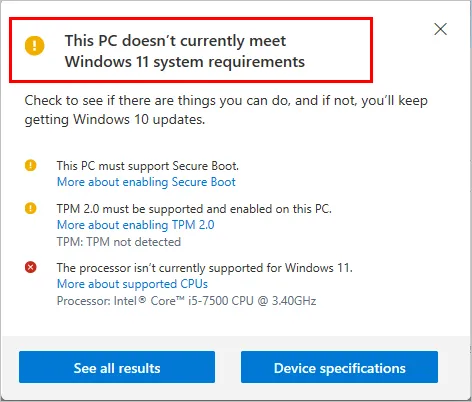
Riceverai un errore "Questo PC non può eseguire Windows 11" su hardware non supportato quando stai cercando di installare pulitamente Windows 11 su una vecchia macchina. Questo è principalmente perché il PC manca del modulo TMP e Secure Boot. Il secondo è la CPU non supportata almeno per un processore Intel di 8a generazione.
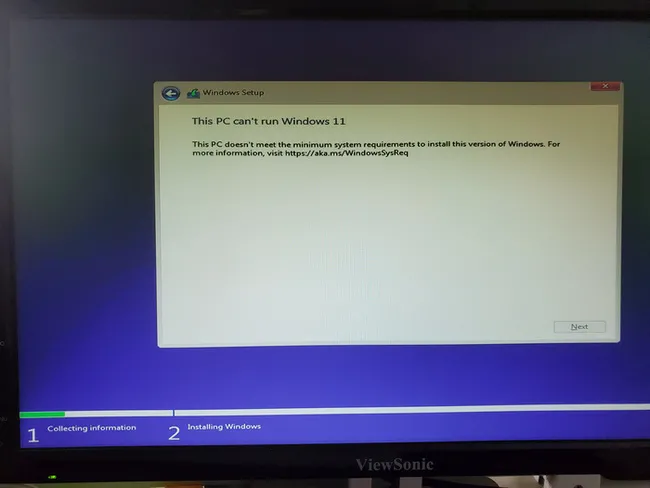
Tuttavia, ci sono alcuni trucchi che puoi applicare per aggirare queste restrizioni e installare completamente Windows 11 su hardware non supportato.
[Disclaimer]: Fai il backup dei tuoi dati e procedi a tuo rischio facendo ciò, poiché le condizioni variano da computer a computer. Posso garantire che questo funziona perfettamente sul mio PC. E dovrebbe funzionare nella maggior parte dei casi perché quei trucchi sono condivisi da esperti del settore. Inoltre, il PC non riceverà aggiornamenti di Windows e supporto ufficiale per hardware non supportato secondo quanto dichiarato da Microsoft.
Se sei d'accordo e desideri comunque affrontare il processo di risoluzione dei problemi, controlla il tutorial dettagliato condiviso di seguito per installare Windows 11 su un PC o laptop non supportato.
Contenuto:
Parte 1: Come installare Windows 11 su un PC senza TPM o Secure Boot
Il motivo più comune per cui Windows 11 non può essere installato su questo PC è che il dispositivo non ha TPM 2.0 o Secure Boot, che è uno standard piuttosto elevato e può essere trovato solo su PC e laptop moderni. È comune riscontrare questo errore in base alla mia ricerca.
Per aggirare la restrizione di TPM o Secure Boot, è necessario modificare manualmente l'ingresso del Registro durante il processo di installazione. Si tratta di un processo che richiede tempo e rischioso. Tuttavia, questo potrebbe essere facilmente fatto con il recente rilascio di rufus 3.16, un tool gratuito e affidabile per creare un USB avviabile di Windows.
La nuova versione migliora il supporto a Windows 11 e aggiunge una nuova funzionalità che consente all'utente di installare Windows 11 su un PC senza TPM o Secure Boot. Inoltre, il compito è estremamente semplice e otterrai un'unità USB avviabile di Windows 11 (senza TPM o Secure Boot) per un'installazione pulita in meno di 10 minuti. Bravo!
Passo 1: Scarica rufus 3.16 da questo link e collega una chiavetta USB.
Passo 2: Apri rufus-3.16.exe con un doppio clic. Si tratta di un file eseguibile portatile e non è richiesta alcuna installazione. Vedrai la seguente schermata:
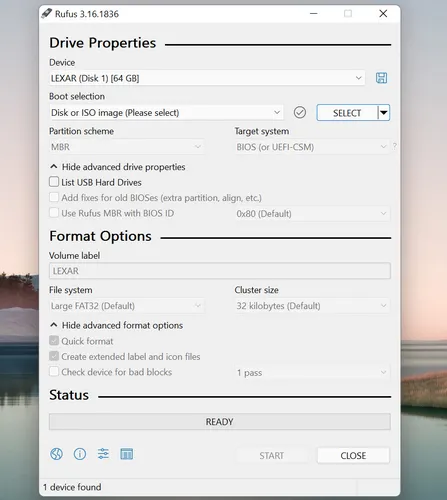
Passo 3: La chiavetta USB verrà rilevata automaticamente e mostrata nella sezione Dispositivo in alto. Ora, importa l'ISO di Windows 11 in Rufus e vedrai Installazione estesa di Windows 11 (Nessun TPM/nessun Secure Boot/8GB-RAM) sotto Opzione immagine. Questo è quello per creare un USB avviabile di Windows 11 da utilizzare per installare Windows 11 su hardware non supportato, specificamente per dispositivi senza TPM 2.0 o Secure Boot.
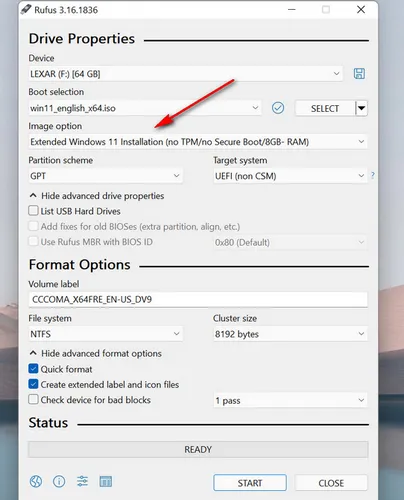
Passo 4: Altre impostazioni come schema di partizione, sistema di destinazione, sistema di file sono impostate per impostazione predefinita. Questo si basa sul file ISO appena aggiunto.
Passo 5: Premi il pulsante AVVIA in basso. Rufus formattarà la chiavetta USB in NTFS, creerà una nuova partizione di avvio e copierà il file ISO sulla chiavetta USB.
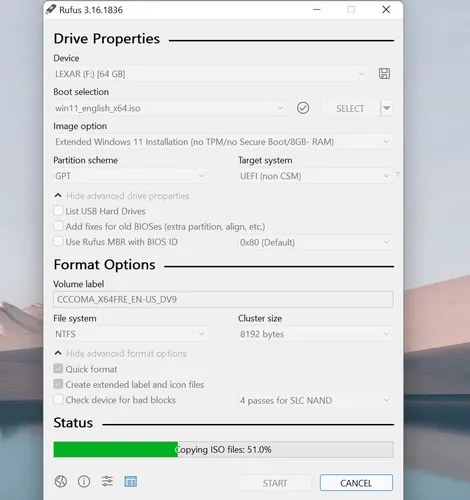
Passaggio 6: Attendi 5-20 minuti (in gran parte dipendente dalla velocità di scrittura USB) e otterrai un drive avviabile di Windows 11 per l'installazione su PC non supportati.
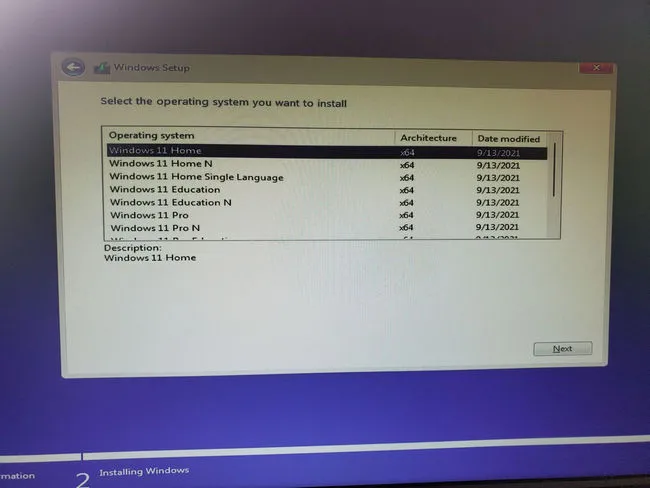
Parte 2: Come installare Windows 11 su un PC con CPU non supportata
Secondo le specifiche di Microsoft Windows 11, solo le CPU Intel di 8a generazione e AMD Ryzen 2000 o successive sono compatibili con Windows 11. Si prega di consultare l'elenco completo dei supportati per Processori Intel e Processori AMD.
In poche parole, se il tuo computer era alimentato da una CPU Intel, dovrebbe essere più recente del 2017, l'anno in cui è stata introdotta la CPU di 8a generazione di Intel. Per le CPU AMD, dovrebbe essere del 2018 o successivo poiché AMD ha presentato il processore Ryzen 2000 nel 2018. Onestamente, questo è uno standard piuttosto critico per i PC meno vecchi. Ecco perché così tante persone sono desiderose di sapere come aggirare la limitazione della CPU.
Il trucco Rufus sopra può aggirare solo le restrizioni di TPM 2.0 e Secure Boot. Per installare Windows 11 su un PC con CPU non supportata, il trucco è diverso.
[Aggiornamenti]: Secondo i nostri recenti test, il trucco seguente può essere utilizzato anche per aggirare il controllo di TPM 2.0 e Secure Boot durante l'installazione di Windows 11. Se il metodo precedente non ha funzionato, questa è la soluzione alternativa per installare Windows 11 senza TPM 2.0, Secure Boot o CPU non supportata.
Passaggio 1: Scarica UUByte ISO Editor e crea un USB avviabile di Windows 11 con esso. Puoi fare riferimento a questo tutorial se hai problemi nell'utilizzare questo strumento. Per favore, questa volta non utilizzare Rufus poiché formattareà l'USB in NTFS e alcuni vecchi computer come il mio non lo riconoscono come dispositivo avviabile.
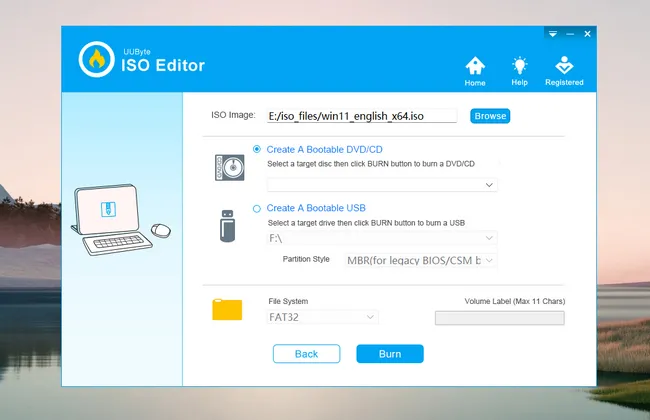
Passo 2: Crea un nuovo file di testo e incolla il seguente contenuto nel nuovo file. Infine, rinominalo in cpu-bypass.reg . Per comodità, puoi anche scaricare il file zip dal nostro sito web e decomprimerlo per ottenere lo stesso file reg. Questo verrà utilizzato per aggirare la restrizione della CPU durante l'installazione di Windows 11.
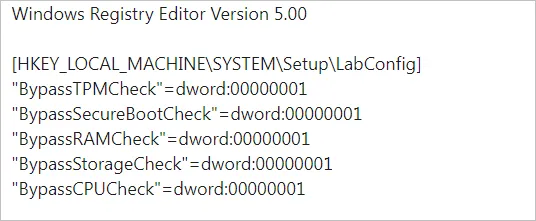
Assicurati anche di copiare questo file .reg sull'unità USB avviabile di Windows 11 che hai appena creato con UUByte ISO Editor.
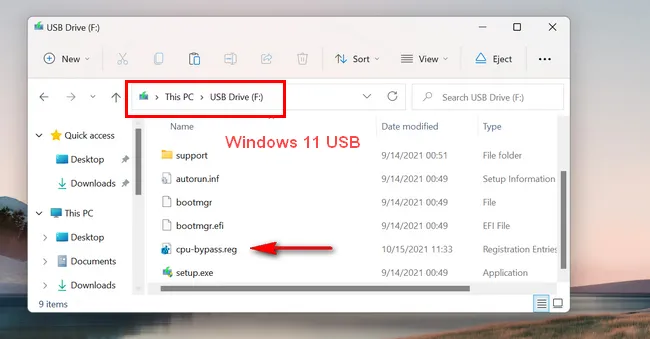
Passo 3: Inserisci l'USB nel computer dove verrà installato Windows 11. Apri il menu di avvio all'avvio; seleziona il nome dell'unità USB per accedere alla configurazione di Windows 11 come mostra la seguente schermata:
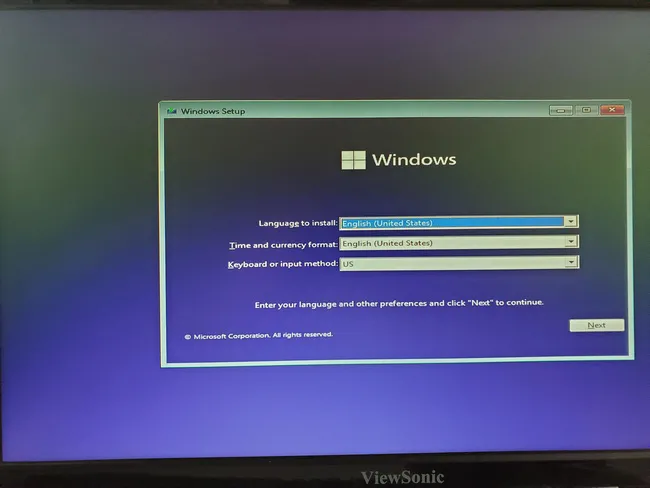
Passo 4: Fai clic su 'Avanti' dopo la selezione della lingua, del fuso orario e della tastiera e fai clic sul pulsante 'Installa ora' per procedere.
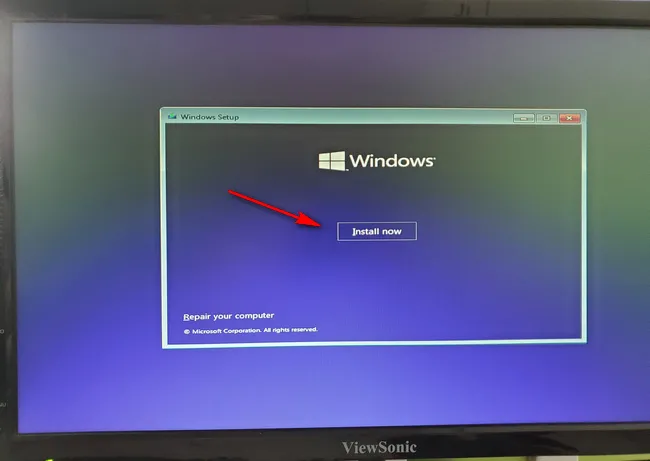
Passo 5: Ti verrà chiesto di inserire un codice di attivazione per attivare Windows 11. Fai clic su 'Non ho un codice di prodotto' questa volta per continuare il processo di installazione.
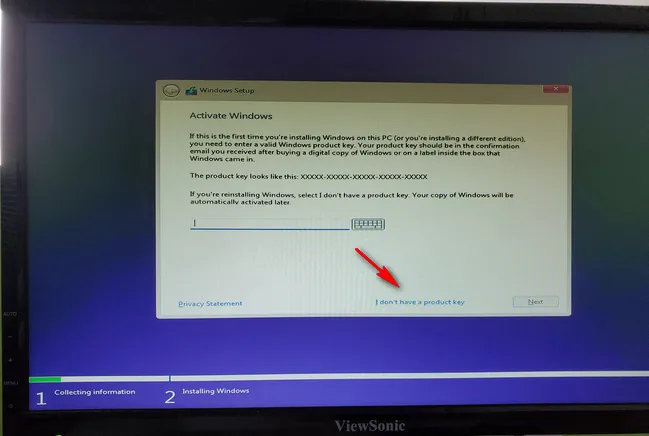
Passo 6: Nella schermata successiva, ti verrà chiesto di scegliere una versione di Windows 11. Scegli la versione corretta che è coordinata con la versione precedente di Windows. Facendo questo, puoi utilizzare il codice di prodotto precedente per attivare l'installazione di Windows 11.
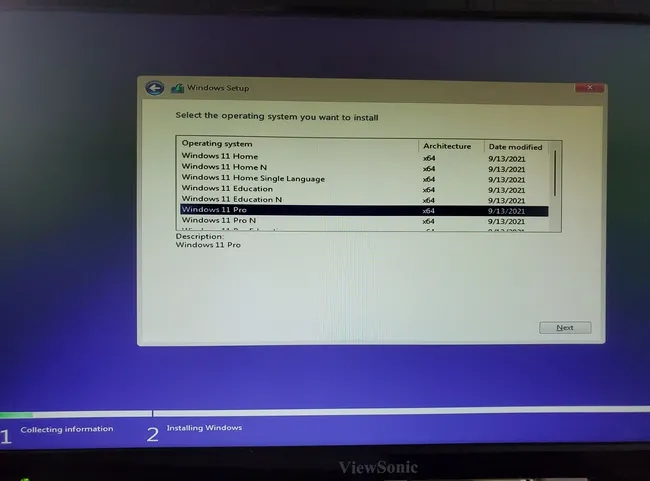
Passo 7: Riceverai questo errore senza alcun trucco poiché il PC non può eseguire Windows 11 a causa dell'hardware non supportato.
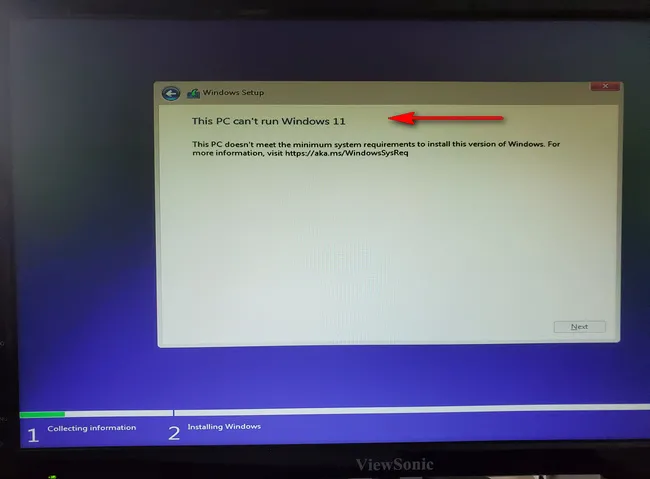
Passaggio 8: Chiudi la finestra popup e tornerai all'installazione di Windows 11 che abbiamo pubblicato nel Passaggio 3, che ha un pulsante 'Installa ora' al centro. Ora, premi shift + F10 per aprire il Prompt dei comandi e inserisci 'regedit' per avviare l'Editor del Registro di sistema.
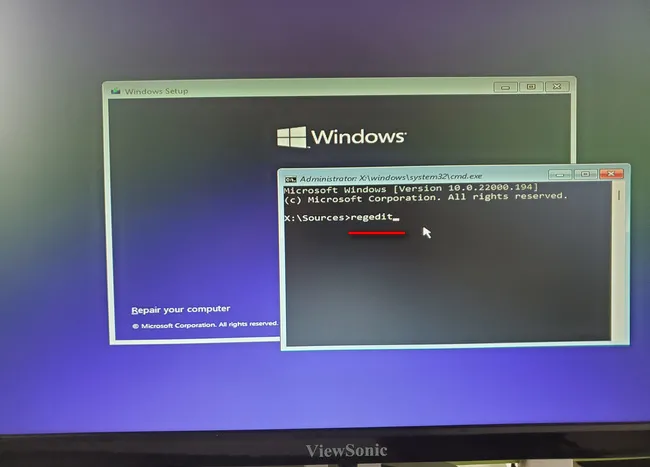
Passaggio 9: Trova il menu File in alto e scegli l'opzione 'Importa'.
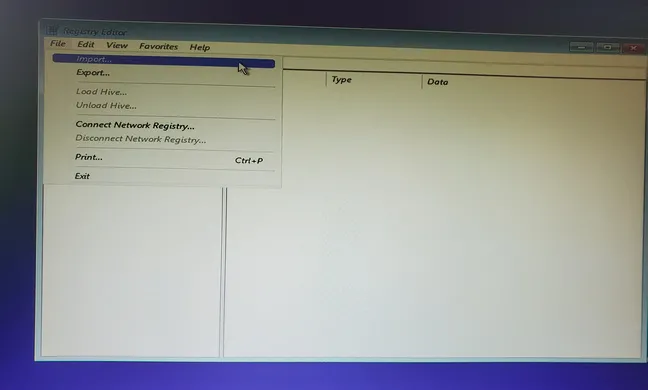
Passaggio 10: Dalla finestra di navigazione, individua la chiavetta USB e seleziona cpu-bypass.reg.
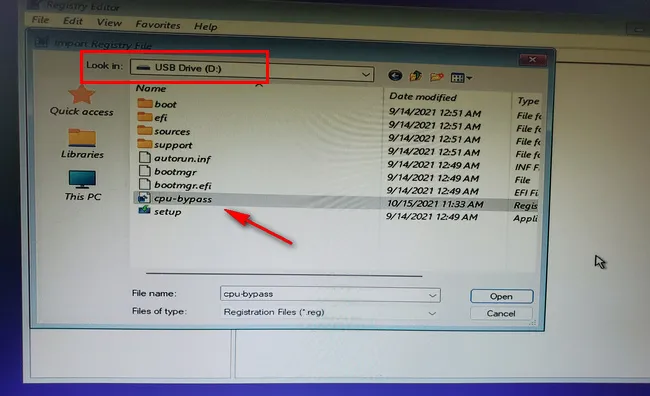
Passaggio 11: Vedrai che le chiavi e i valori nel file reg precedente sono stati aggiunti correttamente al registro di sistema.
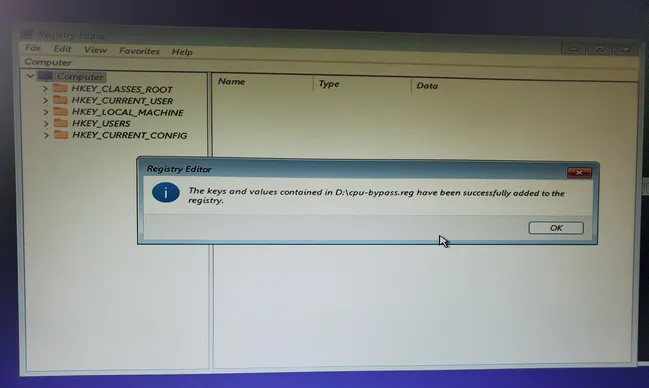
Passaggio 12: Chiudi l'Editor del Registro di sistema e il Prompt dei comandi. Quindi clicca su 'Installa ora' per avviare Windows 11. Non riceverai più il messaggio di errore precedente. Alla fine del processo, seleziona una partizione per installare Windows 11.
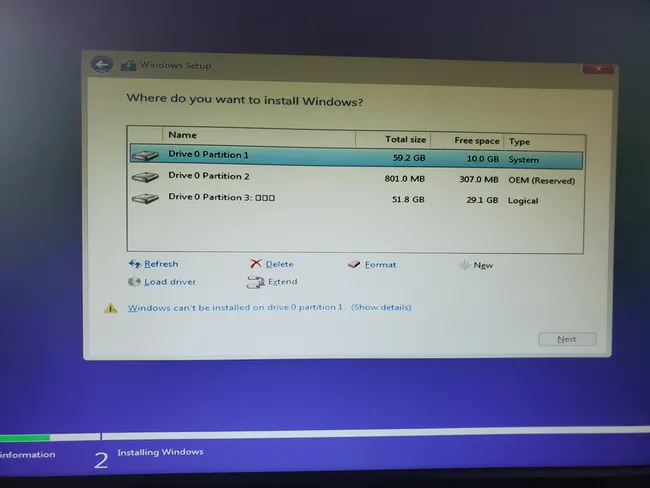
Nota: Se il disco è stato formattato in MBR, devi convertirlo in GPT per installare Windows 11. Puoi farlo con il comando diskpart (tutorial completo). Ciò significa che devi tornare di nuovo al Prompt dei comandi come abbiamo condiviso nel Passaggio 8.
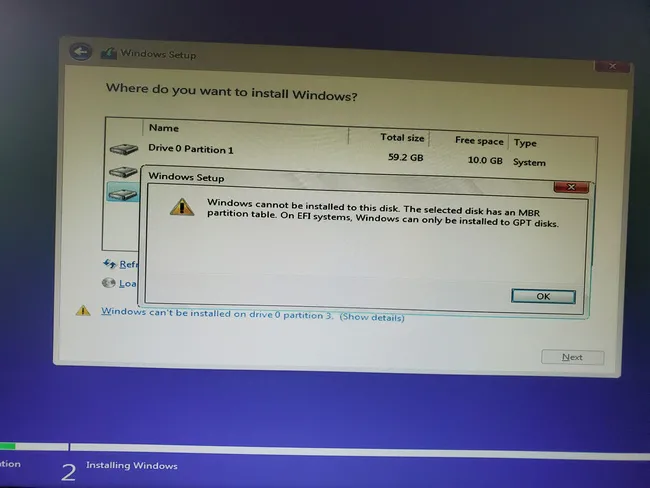
Passaggio 13: Segui le istruzioni sullo schermo per installare Windows 11 sul tuo PC. Avrai bisogno di un account Microsoft per completare il processo di installazione. Una volta terminato, verrai reindirizzato a un nuovo desktop di Windows 11 come il seguente:
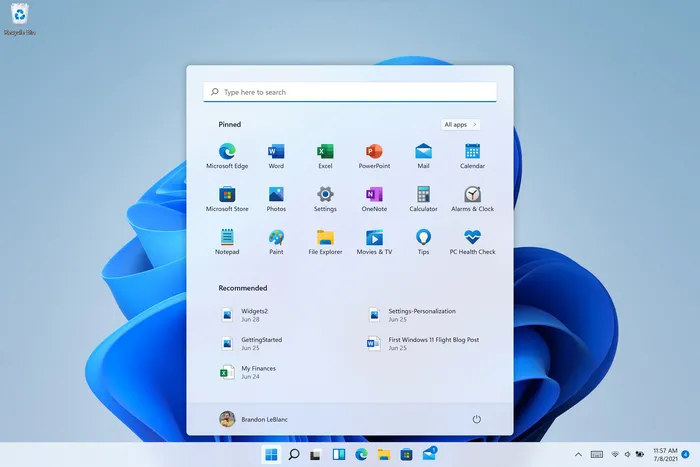
Quanto sopra è un tutorial completo per aggirare le restrizioni di installazione di Windows 11 senza TPM 2.0/Secure Boot/CPU supportato quando ricevi un errore che dice che questo PC non può eseguire Windows 11. Secondo la mia ricerca, puoi comunque installare Windows 11 su un PC con quelle CPU non supportate:
- Intel i5 di 3a generazione
- Intel i5 di 4a generazione
- Intel i5 di 5a generazione
- Intel i7 di 7a generazione
- Intel i7 di 6a generazione
Aggiornerò costantemente questo post quando più CPU non supportate saranno in grado di eseguire Windows 11. Non esitate a inviarci il vostro caso in caso di successo in modo da poter rendere il post più accurato!
Potete anche controllare il nostro post su come installare Windows 11 su hardware non supportato che abbiamo scritto il mese scorso. Condivide due approcci diversi per aggirare TPM e Secure Boot.


